| エクセル実践塾 > エクセル実践塾2010 |
2つの型番リストを参照して、小売価格を調べたい
ISERRORとIFの関数を使って、1つめの参照でエラーとなったときに、2つめのリストを参照するようにしますISERRORは、対象が任意のエラー値のときに TRUE を返す関数です。IF関数と組み合わせて、1つめの参照が失敗したときに、もう1つのリストを参照する数式 にします。 ISERROR関数の書式は次のようになります。 ISERROR(テストの対象)テストの対象:エラーが表示される可能性のある数式を指定します。 「テストの対象」がエラー値 (#N/A、#VALUE!、#REF!、#DIV/0!、#NUM!、#NAME?、#NULL!) となるとき、TRUEとなります。それ以外のときにはFALSEとなります。
|
|
|
Excel 2010/2007の場合 | Excel 2003/2002の場合 |
|
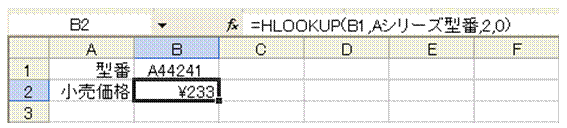 |
①1つめの数式を設定します |
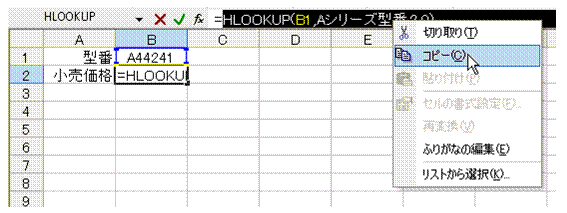 |
②HLOOKUP関数式をコピーします数式全体を選択し、右クリックして「コピー」を選びます。
|
 |
③既存のHLOOKUP関数式は、ISERROR関数の引数にします。
|
 |
④IF関数の引数「真の場合」として、2つめの参照式を設定します
|
 |
⑤IF関数式の引数「偽の場合」として、手順②でコピーしておいたHLOOKUP関数式を貼り付けますCtrl+Vキーを実行すると、カーソル位置に貼り付けることができます。
|
 |
⑥末尾に閉じ括弧を加えて、数式を完成させます入力した型番は、1つめの「Aシリーズ型番」でまず参照され、見つからなくてエラーとなった場合に、2つめの「Bシリーズ型番」からの参照が行われます。
|
|
|
関連する他のページ |
|
一覧表のデータを、申請書の必要な箇所にコピーしたい あらかじめ必要なVLOOKUP関数式を設定しておけば、データの一つを入力するだけで、関連する項目を簡単に埋められます
条件付き書式を使って、計算結果がエラーのセルを非表示にする
0や特定の列を表示したくない
検索値も範囲も行番号も正しいはずなのに、HLOOKUP関数式で「#N/A」エラーが出てしまう HLOOKUP関数式の検索値を、もっと簡単に入力したい HLOOKUP関数で2つの表を検索対象にしたい
|
|
|
|